电脑开机密码怎么设置,小编教你win10怎么设置开机密码
- 分类:Win10 教程 回答于: 2018年02月28日 14:01:54
电脑,对于我们来说,是越来越重要了,相信很多人都有不想给别人乱上自己的电脑的想法吧?电脑怎么设置开机密码呢?那么设置win10开机密码是最好的办法了。如何设置win10开机密码?下面,小编就给大家介绍win10设置开机密码的操作步骤。
在学习工作中,一些电脑里的工作资料、私人文件、聊天记录等,相信这些东西都不愿意随便给别人看到,尤其是当我们离开电脑时,别人悄悄查看了电脑不知道,这种感觉一定很难受吧。为此,小编就来教有需要的win10用户如何去设置开机密码。
win10怎么设置开机密码
首先打开Windows10的左下角的菜单键

win10图-1
点击“设置”选项
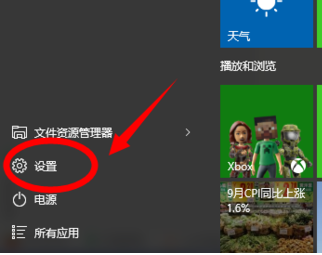
win10图-2
找到并点击“账户”界面

电脑密码图-3
点击“登录选项”
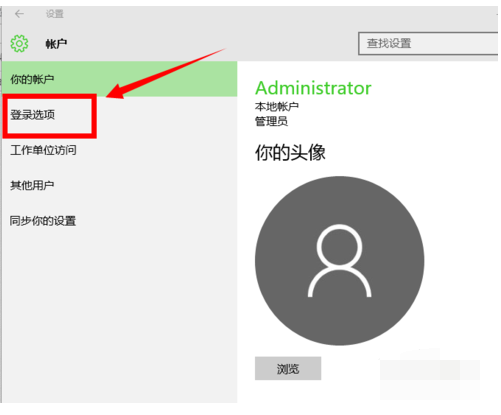
电脑密码图-4
点击“添加”,进入设置密码界面。
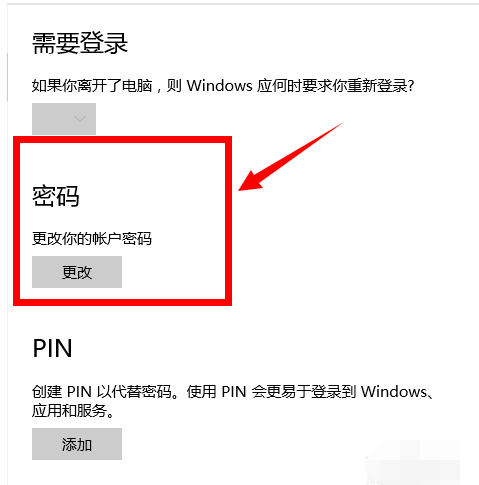
设置密码图-5
设置完毕,点击“下一步”即可完成设置。
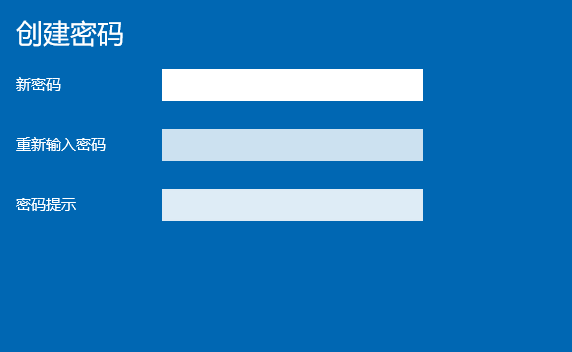
win10图-6
关于win10设置开机密码的操作步骤,小编就跟大家讲到这里了。
 有用
26
有用
26


 小白系统
小白系统


 1000
1000 1000
1000 1000
1000 1000
1000 1000
1000 1000
1000 1000
1000 1000
1000 1000
1000 1000
1000猜您喜欢
- win10笔记本摄像头怎么打开2021/02/03
- 一般Win10重装电脑系统多少钱..2023/03/03
- 小编教你电脑如何设置开机密码..2017/08/16
- 演示简单易操作的win10下载安装教程..2021/08/23
- win7重装win10系统步骤详解2022/01/05
- win10的详细安装教程2021/06/08
相关推荐
- 详解win10配置要求是什么2021/05/11
- Win10输入法提示“已禁用IME”,小编教..2018/03/24
- win10镜像下载的网址有哪些2021/11/02
- 怎么一键重装系统win102022/08/15
- 微软win10升级助手怎么用2022/05/26
- 虚拟机win10系统安装详细教程..2022/01/06

















